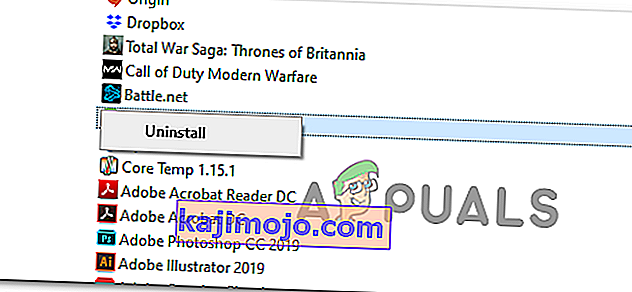мсвцр120.длл је суштинска датотека за оперативни систем Виндовс. Користи се за издвајање различитих ресурса за независне апликације. Повезан је са програмским језиком Ц ++. Недостатак датотеке значи да се програми који се изводе на овом језику неће успешно покренути јер неће пронаћи потребну датотеку.
Постоје различита решења за овај проблем. Можемо покушати поново инсталирати пакете за дистрибуцију Ц ++. Почните са првим решењем и крените доле. Након извођења сваког решења, покушајте да покренете апликацију. Ако и даље не успе, покушајте да га поново инсталирате. Имајте на уму да ова решења раде за готово све верзије оперативног система Виндовс.
Да бисте поново инсталирали програм, следите следеће кораке:
- Притисните Виндовс + Р и откуцајте „аппвиз.цпл“ и притисните Ентер.
- Отвориће се нови прозор који се састоји од свих апликација тренутно инсталираних на вашем рачунару. Кликните десним тастером миша на апликацију и одаберите „деинсталирај“.
- Поново покрените рачунар пре поновне инсталације.
Решење 1: Покретање програма за проверу системских датотека
Провера системских датотека (СФЦ) је услужни програм присутан у систему Мицрософт Виндовс који омогућава корисницима да скенирају своје рачунаре у потрази за оштећеним датотекама у свом оперативном систему. Ова алатка постоји у оперативном систему Мицрософт Виндовс од оперативног система Виндовс 98. Веома је корисна алатка за дијагностиковање проблема и проверу да ли је проблем настао због оштећених датотека у оперативном систему Виндовс.
Можемо покушати да покренемо СФЦ и видимо да ли ће се наш проблем решити. Добићете један од три одговора када покренете СФЦ.
- Виндовс није пронашао кршење интегритета
- Виндовс заштита ресурса пронашла је оштећене датотеке и поправила их
- Виндовс заштита ресурса пронашла је оштећене датотеке, али није успела да поправи неке (или све)
- Притисните Виндовс + Р да бисте покренули апликацију Покрени. Укуцајте „ таскмгр “ у дијалошки оквир и притисните Ентер да бисте покренули менаџер задатака на рачунару.
- Сада кликните на опцију Датотека која се налази у горњем левом углу прозора и одаберите „ Покрени нови задатак “ са листе доступних опција.

- Сада откуцајте „ ПоверХелл “ у дијалошки оквир и означите опцију испод које каже „ Направите овај задатак са административним привилегијама “.

- Једном у Виндовс Поверсхелл, откуцајте „ сфц / сцаннов “ и притисните Ентер . Овај процес може потрајати, јер рачунар скенира ваше целокупне Виндовс датотеке и проверава их на оштећене фазе.

- Ако наиђете на грешку у којој Виндовс наводи да је пронашао неку грешку, али није успео да је поправи, требало би да откуцате „ сфц / верифионли “. Сачекајте да се поступак у потпуности заврши.
- Ако и даље не можете да поправите оштећене датотеке, покрените наредбу „ ДИСМ / Онлине / Цлеануп-Имаге / РестореХеалтх “ у ПоверСхелл- у. Ово ће преузети оштећене датотеке са Виндовс сервера за ажурирање и заменити оне оштећене. Имајте на уму да овај процес такође може потрајати неко време у зависности од ваше интернет везе. Не откажите ни у једној фази и пустите да ради.
Ако је грешка откривена и исправљена помоћу горе наведених метода, поново покрените рачунар, поново инсталирајте апликацију и проверите да ли се правилно покреће.
Решење 2: Преузимање заједнице МиСКЛ Инсталлер
Ако имате проблема са покретањем различитих МиСКЛ апликација, као што је МиСКЛ Воркбенцх итд., Препоручује се да инсталирате МиСКЛ Инсталлер Цоммунити на свој рачунар. Ова алатка ће открити да вашем систему недостају неке компоненте Висуал Студио-а и вероватно ће покренути програм за инсталирање минималних компоненти Висуал Студио и попунити празнине. Увек се уверите да апликацију преузимате са званичне веб странице МиСКЛ.
Решење 3: Поновна инсталација пакета за дистрибуцију Висуал Ц ++
Мсвцр120.длл је суштинска датотека за оперативни систем Виндовс. Ако мсвцр120.длл недостаје, нећете моћи да покрећете игре како је објашњено у уводу. Да бисмо заменили датотеку која недостаје, можемо да преузмемо читав пакет који се може дистрибуирати и инсталирати га. Имајте на уму да увек треба избегавати преузимање датотека .длл са Интернета са незваничних веб локација. Можда су заражени малвером и вирусима и лако заразе ваш рачунар.
- Идите на службено преузимање Мицрософта
- Кликните на дугме Преузми након избора језика.

- Изаберите „ вредист_к64.еке “ и притисните Нект . Убрзо након што ће преузимање почети. Сачувајте датотеку на приступачном месту и покрените еке датотеку.

- По завршетку инсталације, поново покрените рачунар и проверите да ли је проблем решен.
Напомена: Ако користите 64-битни Виндовс, можете да инсталирате оба (вредист_к64.еке и вредист_к86.еке). Међутим, ако имате 32 бита, требало би да инсталирате само „вредист_к86.еке“.
4. решење: Скенирање вируса
.длл датотеке су један од најпопуларнијих хостова за улазак вируса и малвера у ваш рачунар. Ако сумњате да је ваш рачунар заражен, требало би да га скенирате што је брже могуће како бисте уклонили злонамерни софтвер / вирус. Требали бисте користити антивирус који тренутно користите. Ако га немате, можете да користите Виндовс Дефендер.
- Притисните Виндовс + С да бисте покренули траку за претрагу у менију Старт. Откуцајте „ Виндовс Дефендер “ и отворите први резултат који се појави.

- На десној страни екрана видећете опцију скенирања. Изаберите цело скенирање и кликните на Скенирање Овај поступак може потрајати док Виндовс скенира све датотеке рачунара једну по једну. Будите стрпљиви и пустите да се поступак у складу са тим доврши.

- Ако је на вашем рачунару био присутан малвер, дозволите услужном програму да га уклони и поново покрене пре поновног покретања апликације.
Напомена: Такође можете покренути Мицрософт сигурносни скенер јер има најновије дефиниције вируса и проверити да ли проналази било каква одступања.
Решење 5: Инсталирајте оба ВЦ Редист пакета
Понекад ће вам можда требати да поново инсталирате све пакете ВЦ Редист, а затим инсталирате и 32-битну и 64-битну верзију софтвера да би могао исправно да функционише. Стога ћемо у овом кораку прво деинсталирати старије инсталације ВЦ Редист, а затим поново инсталирати све пакете ВЦ Редист. За то:
- Притисните „Виндовс“ + „Р“ да бисте отворили упит за покретање.
- Укуцајте „аппвиз.цпл“ и притисните „Ентер“ да бисте отворили прозор за управљање апликацијама.

- У прозору за управљање апликацијама померите се надоле и кликните десним тастером миша на апликацију „Висуал Ц ++ Редистрибутабле“ .
- Изаберите „Деинсталирај“ са листе, а затим следите упутства на екрану да бисте уклонили софтвер са рачунара.
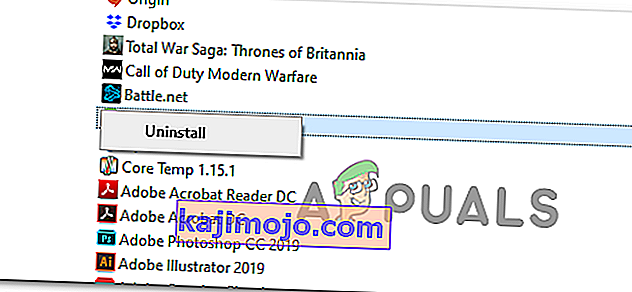
- Поновите овај корак за све инсталације софтвера.
- Сада идите на Мицрософт веб локацију и преузмите следеће инсталације једну по једну.
- Мицрософт Висуал Ц ++ Редистрибутабле 2005 64-бит + 32-бит
- Пакет за дистрибуцију Мицрософт Висуал Ц ++ 2008 (к86)
- Пакет за дистрибуцију Мицрософт Висуал Ц ++ 2008 (к64)
- Пакет за дистрибуцију Мицрософт Висуал Ц ++ 2010 (к86)
- Пакет за дистрибуцију Мицрософт Висуал Ц ++ 2010 (к64)
- Пакети за дистрибуцију Висуал Ц ++ за Висуал Студио 2013 32 + 64 бит
- Висуал Ц ++ се може дистрибуирати за Висуал Студио 2015
- Након преузимања свих ових, инсталирајте их један на један на рачунар извршавањем датотека за подешавање.
- Након што их инсталирате, проверите да ли проблем и даље постоји.
Решење 6: Инсталирање исправки за Виндовс
Могуће је да постоје ажурирања доступна за ваш оперативни систем Виндовс, али она нису примењена на вашем систему због чега се овај проблем покреће. Због тога ћемо у овом кораку проверити и применити било каква ажурирања. За то:
- Притисните „Виндовс“ + „И“ да бисте отворили поставке и кликните на опцију „Ажурирања и безбедност“ .
- У одељку Ажурирања, кликните на дугме „Виндовс Упдате“ у левом окну и кликните на опцију „Цхецк фор Упдатес“ .

- Након провере исправки, Виндовс ће аутоматски инсталирати све доступне исправке на ваш рачунар.
- Након ажурирања Виндовс-а, проверите да ли се проблем и даље јавља.
Решење 7: Поновна инсталација апликације
Ако се суочите са овим проблемом у одређеној апликацији или у игри која не може да се покрене и појави се ова грешка, могуће је да за почетак није правилно инсталиран. Због тога је важно да ако не будете могли да га поправите у складу са горе наведеним корацима, да пређемо на поновно инсталирање игре / апликације која није у могућности да се покрене. За то га деинсталирајте из сопственог програма за деинсталацију или из прозора за управљање апликацијама као што смо урадили горе, а затим га поново инсталирајте поновним преузимањем из извора.